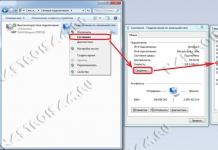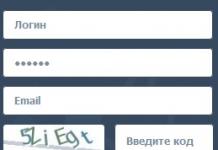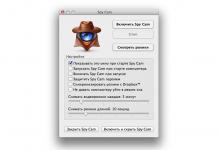Yaxşı gün!
Eh, əgər ötən əsrin 90-cı illərində kompüter lüks idisə, indi çoxlarının evdə bir yox, bir neçə kompüter/noutbuk var. Kompüterləri yerli şəbəkəyə qoşarsanız (yalnız 2 cihaz olsa belə), danılmaz üstünlüklər əldə edə bilərsiniz:
- başqa bir kompüterdə yerləşən faylları açmaq, onlarla işləmək və s. İndi bir flash sürücü və ya disk ilə irəli-geri qaçmağa ehtiyac yoxdur;
- şəbəkə printerini (skaner, CD/DVD sürücüsü və s.) hazırlamaq və onu yerli şəbəkədəki bütün fərdi kompüterlərdən istifadə etmək imkanı;
- onlayn oyunlar oynamaq bacarığı (bu, uzun müddət danışa biləcəyim ayrıca və ən maraqlı fürsətdir).
Bu yazıda, bütün təcrübəsiz istifadəçilər üçün faydalı olacaq bir ev yerli şəbəkəsinin qurulması (və onu qurmaq) məsələsinə baxmaq istədim. Addım-addım təhlil yolunu tutacağam, bir PC-nin digərinə qoşulması məsələsi ilə başlayacağam, sonra Windows-un qurulmasına və əslində necə paylaşılacağına (əlçatan etmək) baxacağam. yerli şəbəkədə) qovluqlar, printerlər və s. Belə ki...
Ev yerli şəbəkəsi yaratarkən ən çox iki seçim istifadə olunur:
- kabeldən (tez-tez bükülmüş cüt adlanır) istifadə edərək iki kompüteri (PC-dən laptopa, PC-dən PC-yə və s.) birləşdirin;
- xüsusi almaq Wi-Fi router adlanan "qutu". Bir kompüter şəbəkə kabelindən istifadə edərək marşrutlaşdırıcıya qoşulur və noutbuklar, telefonlar, planşetlər və digər qurğular Wi-Fi vasitəsilə İnternetə çıxış əldə edir (bu gün ən populyar seçimdir).
Seçim №1 - bükülmüş cütdən istifadə edərək 2 PC-nin birləşdirilməsi
Pros: sadəlik və aşağı qiymət (sizə 2 şey lazımdır: şəbəkə kartı və şəbəkə kabeli); kifayət qədər yüksək sürətin təmin edilməsi, hər bir marşrutlaşdırıcının otaqda daha az radio dalğaları istehsal edə bilməməsi.
Eksiler: əlavə naqillər çaşqınlıq yaradır və yola mane olur; Windows OS-ni yenidən quraşdırdıqdan sonra şəbəkəni yenidən konfiqurasiya etmək lazımdır; İnternetə çıxışın ikinci kompüterdə (2) olması üçün birinci PC (1) işə salınmalıdır.
Nə lazımdır: hər bir kompüterdə şəbəkə kartı və şəbəkə kabeli olmalıdır. Əgər siz 2-dən çox fərdi kompüteri yerli şəbəkəyə qoşmağı planlaşdırırsınızsa (və ya bir kompüterin İnternetə qoşulması və eyni zamanda yerli şəbəkədə olması üçün) kompüterlərdən birində 2-3 və ya daha çox şəbəkə kartı olmalıdır.
Ümumiyyətlə, hər iki kompüterdə şəbəkə kartları varsa və sizin şəbəkə kabeliniz varsa (ethernet kabeli də adlanır), ondan istifadə edərək onları birləşdirmək çətin deyil. Düşünmürəm ki, burada nəzərə alınacaq çox şey yoxdur.
Qeyd: Nəzərə alın ki, adətən şəbəkə kartlarına kabel bağladığınız zaman yaşıl (sarı) LED yanmağa başlayır.

Başqa bir vacib məqam!
Satışda olan şəbəkə kabelləri fərqlidir: yalnız rəng və uzunluqda deyil. Fakt budur ki, bir kompüteri kompüterə qoşmaq üçün kabellər var və bir kompüteri marşrutlaşdırıcıya qoşmaq üçün istifadə olunanlar var.
Tapşırığımız üçün lazımdır keçdişəbəkə kabeli (və ya kabel bükülmüş çarpaz metod- burada kim nə adlandırır).
Krossover kabeldə sarı və yaşıl cütlər son bağlayıcılarda dəyişdirilir; standartda (PC-ni marşrutlaşdırıcıya qoşmaq üçün) - kontaktların rəngləri eynidır.

Ümumiyyətlə, əgər iki kompüter işə salınıbsa, siz onları kabellə bağlamısınız (şəbəkə kartlarındakı LED-lər yanıb-sönür), saatın yanındakı şəbəkə işarəsi qırmızı xaçı göstərməyi dayandırdı - bu o deməkdir ki, kompüter şəbəkəni tapıb və konfiqurasiya edilməsini gözləyir. Bu məqalənin ikinci hissəsində edəcəyik.
Seçim № 2 - marşrutlaşdırıcıdan istifadə edərək 2-3 və ya daha çox kompüteri birləşdirmək
Müsbət cəhətləri: əksər qurğular: telefonlar, planşetlər, noutbuklar və s. Wi-Fi şəbəkəsinə çıxış əldə edəcək; Windows-u yenidən quraşdırdıqdan sonra ayaqlarınızın altında daha az tel işləyəcək;
Eksiler: bir marşrutlaşdırıcının alınması (hər şeydən sonra, bəzi modellər ucuzdan uzaqdır); "mürəkkəb" cihazın qurulması; marşrutlaşdırıcıdan radio dalğaları, aşağı ping və donma (əgər marşrutlaşdırıcı yükün öhdəsindən gələ bilmirsə).
Sizə lazım olanlar: marşrutlaşdırıcı (bir kompüterə qoşulmaq üçün adətən şəbəkə kabeli ilə birlikdə gəlir).
Bir qayda olaraq, marşrutlaşdırıcının qoşulmasında da böyük problemlər yoxdur: İnternet provayderindən gələn kabel xüsusi birinə bağlıdır. marşrutlaşdırıcı konnektoru (çox vaxt “İnternet” adlanır) və yerli kompüterlər digər bağlayıcılara (“Lan portları”) qoşulur. Bunlar. marşrutlaşdırıcı vasitəçi olur (təxmini diaqram aşağıdakı ekran görüntüsündə göstərilmişdir. Yeri gəlmişkən, bu diaqramda sağda modem olmaya bilər, hamısı İnternet bağlantınızdan asılıdır) .

Yeri gəlmişkən, marşrutlaşdırıcının qutusundakı LED-lərə diqqət yetirin: provayderdən, yerli kompüterdən İnternet kabelini bağladığınız zaman onlar yanmalı və yanıb-sönməlidir. Ümumiyyətlə, Wi-Fi marşrutlaşdırıcısının qurulması ayrı bir böyük mövzudur və hər bir marşrutlaşdırıcı üçün təlimatlar bir qədər fərqli olacaq. Ona görə də bir məqalədə universal tövsiyələr vermək çətin ki...
Yeri gəlmişkən, bir marşrutlaşdırıcı ilə qoşulduqda, yerli şəbəkə adətən avtomatik olaraq konfiqurasiya edilir (yəni şəbəkə kabeli ilə qoşulan bütün kompüterlər artıq yerli şəbəkədə olmalıdır, bir neçə kiçik toxunuş qalacaq (aşağıda daha ətraflı). )). Bundan sonra əsas vəzifə Wi-Fi bağlantısı və İnternetə çıxış qurmaqdır. Amma ona görə ki Bu məqalə yerli şəbəkə haqqındadır, mən buna diqqət yetirmirəm...
Lokal şəbəkənin qurulması (Windows 7, 8, 10)
Məqalənin bu alt hissəsində mən yerli şəbəkənizin necə təşkil olunduğundan asılı olmayaraq universal təlimatlar verəcəyəm: şəbəkə kabeli ilə qoşulub və ya marşrutlaşdırıcıdan istifadə etməklə. Parametrlərin müəyyən bir seçimə aid olduğu yerlərdə işarələr olacaq.
Qeyd: bütün parametrlər Windows 7, 8, 8.1, 10 üçün uyğundur.
Kompüter və işçi qrupunun adı
Alleqoriya: hər bir insanın öz adı, soyadı, atasının adı, doğum tarixi, şəhəri və s. - heç bir iki insan tam olaraq eyni deyil. Şəbəkədə eynidir - eyni adlı kompüterlər olmamalıdır...
Lokal şəbəkə qurarkən etməli olduğunuz ilk şey yoxlamaq və konfiqurasiya etməkdir işçi qrupunun adı Və kompüter adı. Üstəlik, bu, yerli şəbəkədəki hər bir kompüterdə edilməlidir!
Kompüterinizin adını tapmaq üçün Windows İdarəetmə Panelini bu ünvanda açın: İdarəetmə Paneli\Sistem və Təhlükəsizlik\Sistem (aşağıdakı ekran). Sonra, aşağıdakılara əmin olun:
- PC adı və kölə qrup latın dilində olmalıdır;
- Yerli şəbəkədəki hər bir kompüterin/laptopun özünə məxsus olması lazımdır unikal ad(məsələn: PC1, PC2, PC3);
- Hər bir kompüter/laptop olmalıdır eyni işçi qrupu (məsələn: WORKGROUP).
Adı və işçi qrupunu dəyişdirmək üçün "Parametrləri dəyişdir" düyməsini basın.


İş qrupunun və PC adının dəyişdirilməsi
Ümumiyyətlə, bütün adları yuxarıdakı tələblərə uyğun gətirdiyiniz zaman quraşdırmanın növbəti mərhələsinə keçə bilərsiniz.
Printer və qovluq paylaşımını aktivləşdirin
Həm marşrutlaşdırıcı, həm də birbaşa qoşulmaq üçün uyğundur...
Bu yenilik Windows 7-də ortaya çıxdı və guya ƏS üçün daha böyük təhlükəsizlik təmin edir (mənim fikrimcə, bu, yalnız yerli şəbəkənin əlavə konfiqurasiyasına ehtiyac yaradır). Nəticə odur ki, təhlükəsizlik siyasəti “yumşalana” qədər Windows, standart olaraq, qovluqları, printerləri və s. açmaq və paylaşmağa girişi bloklayır və imkan vermir.
Bu kilidi silmək və paylaşımı aktivləşdirmək üçün sizə lazımdır:

IP ünvanlarının, DNS, maskaların, şlüzlərin qurulması
Routerdən istifadə edərək təşkil edilmiş şəbəkə üçün
Ümumiyyətlə, bir marşrutlaşdırıcıdan istifadə edərək yerli şəbəkəyə qoşulan kompüterlər üçün ümumiyyətlə heç bir şey konfiqurasiya etmək lazım deyil (hər şey standart olaraq işləyir). Bir şey səhv olarsa, hər ehtimala qarşı daxil olub əlaqə xüsusiyyətlərini yoxlamağı məsləhət görürəm.
Bunu etmək üçün əvvəlcə açmaq lazımdır "şəbəkə əlaqələri" . Bu, sadəcə olaraq edilir:
- əvvəlcə pəncərəni açın "Qaç"- düymələrin birləşməsi Win + R;
- sonra əmri daxil edin ncpa.cpl və basın Daxil edin(Windows 7, 8, 10-un bütün versiyalarında işləyir).

Şəbəkə bağlantılarını necə açmaq olar // ncpa.cpl

Yerli Əlaqə Xüsusiyyətləri

Şəbəkə kabeli vasitəsilə PC-yə qoşulmaq üçün
PC 1
PC 1 dedikdə, iki şəbəkə kartı olan kompüteri nəzərdə tuturam: onlardan biri provayderin İnternet kabelinə, ikincisi isə PC 2-yə gedən yerli şəbəkə kabelinə qoşulub.
Qeyd: Baxmayaraq ki, provayderinizin İnternet kabeli orada olmalıdır. Əgər orada deyilsə, PC 1 və PC 2-ni seçin - təsadüfi...
Beləliklə, açırıq LAN şəbəkə bağlantısı xüsusiyyətləri(bunun necə edildiyi - məqalədə yuxarıya baxın).
- IP ünvanı: 192.168.0.1;
- alt şəbəkə maskası: 255.255.255.0 (aşağıdakı ekran görüntüsünə baxın);
- parametrləri yadda saxlayın.

IN IP versiyası 4 (TCP/IPv4) xüsusiyyətləri ikinci PC üçün aşağıdakı parametrləri təyin etməlisiniz:
- IP ünvanı: 192.168.0.2,
- alt şəbəkə maskası: 255.255.255.0;
- standart şlüz: 192.168.0.1;
- üstünlük verilən DNS server: 192.168.0.1 (aşağıdakı ekran görüntüsünə baxın);
- parametrləri yadda saxlayın.

Əslində, yerli şəbəkənin quraşdırılması özü tamamlandı. İndi siz əyləncəli hissəyə başlaya bilərsiniz - paylaşılan yerli şəbəkə resurslarını paylaşmaq və istifadə etmək. Əslində bunun üçün gedirdik...
İkinci kompüterdə İnternetə çıxışın paylaşılması
Birbaşa LAN kabeli ilə qoşulmuş kompüterlər üçün uyğundur...
Biz PC 1-i konfiqurasiya etməliyik (yəni provayderin İnternet kabelinin qoşulduğu kompüter).
Əvvəlcə açırıq şəbəkə əlaqələri : birləşməni basın Win + R, daxil edin ncpa.cpl, Daha Daxil edin .

Şəbəkə bağlantılarını necə açmaq olar //ncpa.cpl

Sonra, nişanı açın "Giriş", və elementin yanındakı qutuyu işarələyin "Digər şəbəkə istifadəçilərinə bu kompüterin İnternet bağlantısından istifadə etməyə icazə verin" . Parametrlərinizi yadda saxlayın.

Digər istifadəçilərin İnternetə daxil olmasına icazə verin
Hər şey düzgün aparılıbsa, İnternet hər iki kompüterdə olacaq.
Qeyd: təbii ki, İnternetin PC 2-də olması üçün PC 1-in işə salınması lazımdır! Yeri gəlmişkən, bu, bir marşrutlaşdırıcı vasitəsilə qoşulduqda, belə bir yerli şəbəkənin əlverişsizliyindən biridir, hansı PC-nin yandırılmasından/söndürülməsindən asılı olmayaraq, İnternet mövcud olacaq;
İctimai giriş üçün qovluqların/faylların paylaşılması


3) Qətnaməni təyin edin: oxumaq və ya oxumaq və yazmaq.
Qeyd:
- oxumaq aktivdir: istifadəçilər fayllarınızı yalnız özlərinə köçürə biləcəklər (onları silə və ya dəyişdirə bilməyəcəklər!);
- oxumaq və yazmaq aktivdir: Yerli şəbəkə istifadəçiləri qovluqlardakı fayllar üzərində tam nəzarətə malik olacaqlar: onlar bütün faylları silə, hər hansı birini dəyişdirə və s. Ümumiyyətlə, vacib və böyük qovluqlara belə giriş təmin etməyi məsləhət görməzdim (faylları ötürmək üçün tam giriş verdiyiniz ayrıca bir qovluq yaratmaq daha yaxşıdır).
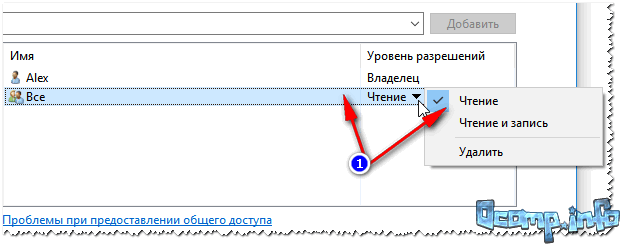

5) Bir neçə saniyədən sonra Windows qovluğun ictimai giriş üçün açıldığını bildirəcək. Beləliklə, hər şey yaxşı keçdi.
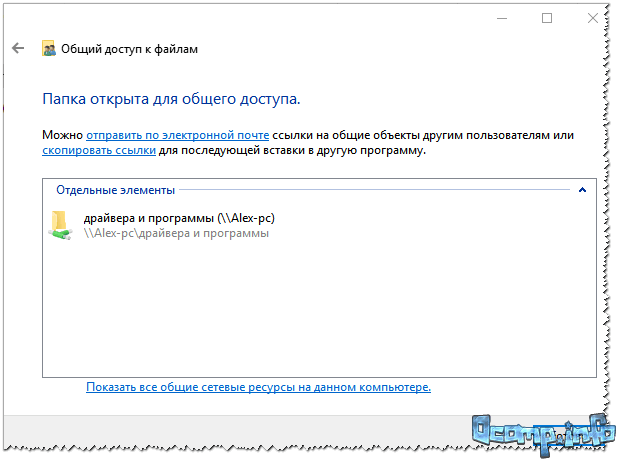
6) Qovluğa daxil olmaq üçün:
- kəşfiyyatçı açın;
- sonra "Şəbəkə" sekmesini açın (solda, pəncərənin altındakı);
- açıq kompüter adı qovluğun paylaşıldığı . Aşağıdakı skrinshotda gördüyünüz kimi paylaşılır, ona daxil olub istənilən faylı kopyalamağa (oxumağa) başlaya bilərsiniz.

Printerin paylaşılması (paylaşılan şəbəkə printeri)
1) Etməli olduğunuz ilk şey idarəetmə panelini açmaqdır: idarəetmə paneli/aparat və səs/cihazlar və printerlər.
3) Sonra nişanı açın "Giriş" və qutunu yoxlayın "Bu printeri paylaşın" . Parametrləri yadda saxlayın (aşağıdakı ekran görüntüsünə baxın). Əslində, printer artıq paylaşılır və onu digər kompüterlər/noutbuklar/planşetlər və yerli şəbəkədəki digər cihazlar istifadə edə bilər.

Printeri necə paylaşmaq olar
4) Şəbəkə printerini qoşmaq üçün açın dirijor, seçin kompüter adı , printerin paylaşıldığı. Sonra onu görməlisiniz: üzərinə klikləyin sağ siçan düyməsini və menyudan seçimi seçin əlaqələri .

Şəbəkə printerini necə bağlamaq olar
5) Sonra istənilən sənədi aça bilərsiniz, Ctrl+P (Fayl/Çap) düymələrini sıxın və səhifəni çap etməyə çalışın.
Qeyd: Varsayılan olaraq, Windows adətən fərqli printeri (şəbəkə üzərindən qoşulduğunuzu deyil) təyin edir. Çap edərkən onu dəyişdirməyi unutmayın.
Yerli şəbəkə printerinə gəldikdə, bu mövzuda ətraflı məqaləmi oxumağı məsləhət görürəm. Bəzi məqamları daha ətraflı təsvir edir. Aşağıdakı link.
Şəbəkə printerinin "yaradılması" -
Bu yazını bitirdiyim yer budur. Xoşbəxt və sürətli quraşdırma hər kəs.
Lokal şəbəkə faylları kompüterlər arasında köçürməyə, oyun və proqramları birlikdə işə salmağa və istifadə etməyə, interneti paylaşmağa imkan verir. Kompüterləri ümumi şəbəkəyə qoşmaq sahibləri sistemlərinə daxil olan viruslardan qorumağa kömək edir. Fərqli əməliyyat sistemləri olan fərdi kompüterləri bir lokal şəbəkədə birləşdirməyin bir neçə yolu var.
Kompüterlərin aparatla qarşılıqlı əlaqəsi
Aparat aqreqasiyası bir neçə fərdi kompüterin ümumi şəbəkəyə çıxış əldə etdiyi texniki cihazlardan istifadə edir.
Kabel vasitəsilə
Ən sadə əlaqə seçimi. Birləşdirmək üçün xüsusi bir kabelə, krossoverə ehtiyacınız olacaq. Kabelin hər iki ucu kompüterlərə qoşulub. Qurğulardan biri İnternet bağlantısını digərinə ötürür ki, bu da onları şəbəkəyə birləşdirir.
Metodun əsas çatışmazlıqları:
- Yalnız 2 cihaz birləşdirilə bilər;
- Kabel uzunluğunda məhdudiyyət var;
- Əlavə kabel yola mane olur və bir-birinə qarışa bilər.
Router vasitəsilə
Routerdən istifadə edərək istənilən sayda kompüter və noutbuku yerli şəbəkə ilə birləşdirə bilərsiniz. Router cihazlardan birinə qoşulub, o, şəbəkəni digər kompüterlərə paylayacaq. Bu cihazların Wi-Fi əlaqə rejimini dəstəkləməsi vacibdir. Bu halda, IP ünvanı və kompüterlər arasında giriş avtomatik olaraq təyin olunur.
İstifadəçidən tələb olunan yeganə şey, Bağlantı Mərkəzində eyni kompüter adlarını daxil etməkdir.
Cihazın yaddaşında digər şəbəkə istifadəçilərinin girişi olmayan vacib faylları saxlayırsa, sadəcə olaraq qovluğa sağ klikləyin və parametrlərə daxil olun.
Lokal şəbəkənin qurulması
Cihazları yandırmaq və onlara bir kabel və ya marşrutlaşdırıcı qoşmaq yerli şəbəkə yaratmaq üçün tələb olunan yeganə hərəkətlər deyil. Birləşmə zamanı kompüterləri düzgün konfiqurasiya etmək vacibdir.
Kabel vasitəsilə qoşulduqda
Aşağıdakı sazlama alqoritmi kabelin qoşulduğu hər iki kompüterdə aparılmalıdır.
İşçi qrupunun və PC adının qurulması
Bu hərəkət sizə kabellə qoşulmuş cihazlar üçün eyni adı təyin etməyə imkan verəcək. Bunu etmək üçün sizə lazımdır:
- Win + R düymələri birləşməsini basın;
- 2. Giriş sahəsinə universal əmri daxil edin sysdm.cpl (hər hansı bir versiya üçün uyğundurWindows);
- "Dəyişdir" düyməsini basın;
- İşçi qrup kompüterləri üçün ad daxil edin (latın dilində tələb olunur);
- Yadda saxla.
Eyni ad ikinci cihazda da daxil edilir. 
IP, şlüzlər və maskalar, DNS konfiqurasiyası
Müasir Windows 8-10 əməliyyat sistemlərində bu prosedur sadəcə Şəbəkə İdarəetmə Mərkəzindəki qutuları yoxlamaqdan ibarətdir.

Köhnə sistem versiyaları olan fərdi kompüterlərin sahibləri aşağıdakı alqoritmdən keçməlidirlər:

Bundan sonra kompüterlər vahid şəbəkədə birləşdiriləcək.
Fayllara, qovluqlara, printerə girişin açılması
Yuxarıda qeyd edildiyi kimi, Windows 8-10-da girişin paylaşılması və şəbəkənin qurulması proseduru Bağlantı Mərkəzində parametrlərin seçilməsinə qədər enir. Bundan əlavə, kompüteriniz üçün ümumi parollar təyin edə bilərsiniz.

Windows-un digər versiyalarında:
- Başlat düyməsi;
- İdarə paneli;
- Qovluq parametrləri;
- Paylaşma sihirbazından istifadə etmək üçün elementə klikləyin;
- Saxla və bağla;
- "Kompüterim" pəncərəsinə keçin;
- PC adını tapın, sağ klikləyin və "Dəyişdir" düyməsini basın;
- Parametrlərdə cihaz və işçi qrupu arasındakı əlaqənin yanındakı onay qutusunu vurun;
- Giriş sekmesine keçin, cihazlar üçün icazəni təsdiqləyin.
İkinci kompüterdə İnternetə çıxış
Donor kompüter İnternetə qoşulubsa, ikinci cihaz da şəbəkəyə qoşula bilər. Bunu etmək üçün, donorda olduğu kimi eyni əlaqə parametrlərini təyin etməlisiniz.
Router vasitəsilə qoşulduqda
Bu halda, kompüterlərdə əlaqələri konfiqurasiya etmək üçün istifadəçidən daha az addım tələb olunur. Wi-Fi bağlantısı daha az parametr tələb edir və avtomatik quraşdırılır.
Kompüterlərlə əlaqələrin yoxlanılması
Arxa paneldəki düyməni istifadə edərək marşrutlaşdırıcını yenidən başlatmalısınız. Beləliklə, marşrutlaşdırıcının konfiqurasiyası istehsalçılar tərəfindən göstərildiyi kimi düzgün olacaqdır. Router avtomatik olaraq şəbəkə ərazisində olan kompüterlərə ünvanlar təyin edir.
Bütün kompüterlərin Wi-Fi vasitəsilə marşrutlaşdırıcıya qoşulub-qoşulmadığını aşağıdakı şəkildə yoxlaya bilərsiniz:
- Brauzer açın, ünvan çubuğuna 192.168.1.1 daxil edin;
- DHCP sekmesini daxil edin;
- Yerli şəbəkəyə qoşulacaq kompüterin IP ünvanını tapın;
- Komanda xəttini işə salın, "başqa bir kompüterin ping IP-si" daxil edin;
- Yoxlama tamamlanana qədər gözləyin.
Yerli ev şəbəkəsinin qurulması bir neçə mərhələyə bölünə bilər:
1 Şəbəkə parametrlərini ev şəbəkəsinin bütün kompüterlərində/noutbuklarında/televizorlarında qeyd edirik (bu addım yerli şəbəkənizdə marşrutlaşdırıcı olmadıqda istifadə olunur).
2 Kompüterlərin xüsusiyyətlərində göstərilən kompüterlərin və işçi qrupunun adının yoxlanılması.
3 Windows Firewall-u aktivləşdirin.
4 Şəbəkə işinin yoxlanılması.
Ev şəbəkəsindəki bütün cihazlarda şəbəkə parametrlərini əl ilə quraşdırırıq (router/marşrutlaşdırıcı olmayan şəbəkələr üçün)
İdarəetmə Panelinə keçin (" Başlat - İdarəetmə Paneli") və seçin " Şəbəkə və paylaşım mərkəzi».
Bundan sonra " klikləyin Adapter parametrlərini dəyişdirin». 
Şəbəkə əlaqələri pəncərəsində bizi maraqlandıran əlaqəni seçin və üzərinə sağ vurun, seçin " Xüsusiyyətlər", əlaqə xüsusiyyətləri pəncərəsində " seçin İnternet Protokolu Versiya 4 (TCP/IPv4)" və indi aktiv düyməsini basın " Xüsusiyyətlər" İnternet Protokolu Version 4 (TCP/IPv4) Xüsusiyyətləri pəncərəsində IP ünvanını daxil edin 192.168.1.1
(digər maşınlarda yazırıq 192.168.1.2
, 192.168.1.3
s.) Bütün kompüterlər üçün alt şəbəkə maskası olmalıdır 255.255.255.0
. Şluz şlüzdəki kompüterin IP ünvanına uyğun gəlməməlidir, şəbəkədəki başqa bir kompüterin IP-ni daxil edin (əgər şlüz göstərməsəniz, şəbəkəni göstərə bilməyəcəksiniz; standart olaraq ona sahib olacaqsınız; - İctimaiyyət, bu aşağıda müzakirə olunacaq). 
Şəbəkəyə ilk dəfə qoşulduqda, şəbəkə yerini seçməlisiniz. Bu seçim qoşulduğunuz şəbəkə növü üçün firewall parametrlərinə və təhlükəsizlik parametrlərinə təsir göstərir. Əgər kompüteriniz bir neçə şəbəkəyə qoşulursa (məsələn, ev şəbəkəsi, yerli qəhvəxananın şəbəkəsi və ya iş yerindəki şəbəkə), şəbəkə yerini seçmək kompüterinizin lazımi səviyyədə təhlükəsizlik səviyyəsinə malik olmasını təmin edəcək. 
Dörd növ şəbəkə yerləşdirməsi var.
ev şəbəkəsi ev şəbəkələrində və ya istifadəçiləri və cihazları məlum olan və etibar edilə bilən şəbəkələrdə işləmək üçün. Ev şəbəkənizdəki kompüterlər ev qrupuna aid ola bilər. Ev şəbəkələri üçün şəbəkə kəşfi aktivləşdirilib, bu, şəbəkəyə qoşulmuş digər kompüterlərin və cihazların istifadəsinə imkan verir və digər istifadəçilərə şəbəkədən kompüterə daxil olmaq imkanı verir.
İş şəbəkəsi kiçik bir ofisin və ya digər iş yerinin şəbəkəsində işləmək üçün. Şəbəkənizə qoşulmuş digər kompüter və cihazlardan istifadə etməyə imkan verən və digər istifadəçilərə şəbəkədən kompüterinizə daxil olmağa imkan verən şəbəkə kəşfi defolt olaraq aktivdir, lakin siz ev qrupu yarada və ya ona qoşula bilməzsiniz.
İctimai şəbəkə ictimai yerlərdə (kafelər və hava limanları kimi) şəbəkələr üçün. Bu şəbəkə yeri kompüteri digər istifadəçilər üçün "görünməz" etmək və onun İnternetdən zərərli proqramlardan qorunmasını artırmaq üçün konfiqurasiya edilmişdir. Ev qrupu ictimai şəbəkələrdə mövcud deyil və şəbəkə kəşfi deaktiv edilib. Əgər siz marşrutlaşdırıcı və ya mobil genişzolaqlı internet bağlantısı olmadan birbaşa İnternet bağlantısından istifadə edirsinizsə, bu seçim də seçilməlidir.
Domen təşkilatlarda iş yerlərində istifadə olunanlar kimi domen şəbəkələri üçün istifadə olunur. Bu tip şəbəkə yeri şəbəkə administratoru tərəfindən idarə olunur və seçilə və ya dəyişdirilə bilməz.
Praktikada seçim etməyi məsləhət görərdim İşləyən şəbəkə, çünki Ev Şəbəkəsindən fərqli olaraq, resursları paylaşmaq üçün parol daxil etməyə ehtiyac yoxdur. Əlbəttə ki, evdə yerli şəbəkə üçün ictimai şəbəkə seçməməlisiniz, mən ümumiyyətlə domen haqqında susuram, çünki bu halda ev şəbəkəsi üçün bir domen nəzarətçisi quraşdırmalı və konfiqurasiya etməlisiniz; .
Kompüter və işçi qrupu adlarının yoxlanılması.
Ev şəbəkəsindəki bütün cihazların eyni işçi qrupunun bir hissəsi olduğunu və fərqli adlara sahib olduğunu yoxlamaq lazımdır. Bunu etmək üçün gedin " Başlat-İdarəetmə Paneli-Sistem" Bənzər bir prosedur şəbəkədəki bütün kompüterlərdə/noutbuklarda yerinə yetirilməlidir.  Kompüter adı, domen adı və işçi qrupunun parametrləri sahəsində daxil edilmiş kompüter adına və işçi qrupunun adına baxın.
Kompüter adı, domen adı və işçi qrupunun parametrləri sahəsində daxil edilmiş kompüter adına və işçi qrupunun adına baxın.

Windows Firewall xidmətinin işinin yoxlanılması.
Növbəti addım Windows Firewall xidmətinin aktiv olub olmadığını yoxlamaqdır. Bunu etmək üçün gedin " Başlat - İdarəetmə Paneli - İdarəetmə» 
Açılan pəncərədə "klikləyin Kompüter idarəçiliyi». 
Sonra, gedin " Xidmətlər və proqramlar - Xidmətlər", orada bir xidmət tapın Windows Firewall və onun aktiv olduğundan əmin olun, əgər söndürülübsə, onu işə salmalı və Başlanğıc növünün " olaraq təyin olunduğunu yoxlamaq lazımdır; Avtomatik olaraq", bunu etmək üçün bu xidmətə və açılan pəncərəyə iki dəfə klikləyin, baxın və lazım olduqda Başlanğıc Tipini düzəldin. 
Şəbəkə işinin yoxlanılması.
Son addım, bunu etmək üçün ev şəbəkəsinin işini yoxlamaqdır, kompüterlərdən birində əmr satırını işə salın; klikləyin Başlamaq» axtarış çubuğuna yazın cmd və " düyməsini basın Daxil edin». 
Komanda xətti açılacaq, əmri daxil edin ping və ev şəbəkənizdəki başqa bir kompüterin IP ünvanını seçin, " Daxil edin». 
Hər şey uğurla həyata keçirilirsə, paket itkisi olmamalıdır.
Bu nöqtədə, ev şəbəkənizin qurulması başa çatmış hesab edilə bilər, növbəti addım konfiqurasiya etməkdir şəbəkə printeri ya da et paylaşılan qovluqlar (şəbəkə qovluqları) , bu, növbəti məqalələrdə müzakirə olunacaq.
Evdə bir neçə masa üstü kompüteriniz varsa, yerli şəbəkə yaratmaq praktiki həlldən daha çox olacaqdır. Axı, gülməli şəkilləri bir-birinizə ötürmək üçün artıq flash sürücülərdən, keçidlərdən və ya bulud yaddaşından istifadə etməli deyilsiniz. Maraqlıdır? O zaman gəlin evdə minimum pul və vaxt sərf edərək şəbəkə yaratmağı öyrənək.
Lokal şəbəkə nədir və nə üçün lazımdır?
Lokal şəbəkə sürətli məlumat mübadiləsi üçün birləşdirilmiş bir neçə müstəqil fərdi kompüterdir. Bu texnologiyadan istifadə edərək siz evdə istifadə üçün bir növ şəxsi server və ya kiçik bir iş ofisi qura bilərsiniz. Bunu kompüter klublarında, ofislərdə, kiçik müəssisələrdə müşahidə etmək olar.
Evdə bənzər bir şey təşkil edə bilərsiniz. Qəribədir ki, kompüterlər arasında şəbəkə yaratmaq qeyri-mümkün bir iş deyil, yalnız hər şeyi diqqətlə başa düşmək və əsas addımları qaçırmamağa çalışmaq vacibdir.
Növlər
Yerli şəbəkə İnternetə qoşula bilər və ya olmaya bilər və bu heç bir şəkildə şəbəkənin özünün işinə təsir göstərmir. Həm də müxtəlif yollarla qoşulmuş müxtəlif sayda kompüterləri ehtiva edə bilər, məsələn, bir noutbuk simsiz bağlanır və bir masa üstü kompüter simli üsulla birləşdirilir. Ümumiyyətlə, şəbəkə müxtəlif yollarla qoşulmuş istənilən sayda maşından ibarət ola bilər.
Ümumiyyətlə, konfiqurasiya üsulları müxtəlif şəbəkə növləri arasında çox da fərqlənmir və IP ünvanlarının avtomatik olaraq ayrıla bilmədiyi və istifadəçi müdaxiləsinin tələb olunduğu hallar istisna olmaqla, sizə hər hansı çətinlik törətməsi ehtimalı azdır.

Komponentlər
Şəbəkə təşkil etmək üçün sizə lazım olacaq:
- Tələb olunan uzunluqda bir və ya daha çox bükülmüş UTP kabel parçası. Şəbəkənin yaradılması kompüterlər arasında baş verəcəyi üçün xüsusi olaraq yerli şəbəkə üçün kabeli bükmək/almaq lazımdır.
- İki və ya üç kompüterdən ibarət bir şəbəkə qurmağı planlaşdırırsınızsa, o zaman bir marşrutlaşdırıcıdan şəbəkə keçidi kimi istifadə edə bilərsiniz, lakin belə bir şəbəkə bir az fərqli olacaq.
- Bir əsas kompüter və ondan İnternet paylanması ilə bir şəbəkə yaratmaq üçün əlavə bir şəbəkə kartına ehtiyacınız olacaq, çünki bir adapter eyni vaxtda həm qəbulda, həm də paylamada işləyə bilməz. Bu məqsədlər üçün xüsusi ikili adapterlər var.
- Yaxşı, və əlbəttə ki, iki və ya daha çox kompüter.
Bundan əlavə, bəzi komponentlər xüsusi hallarda lazım ola bilər və siyahıya alınmaya bilər. Yaxşı, gəlin ev şəbəkənizi yaratmağa başlayaq.
Ev qrupunun qurulması
Birincisi, şəbəkədəki bütün kompüterlərə fərqli adlar verməlisiniz, lakin eyni işçi qrupu - adətən WORKGROUP. Parametrləri burada dəyişə bilərsiniz: Mənim kompüterim/Xüsusiyyətlər/Qabaqcıl sistem parametrləri/Kompüter adı. "Dəyişdir" düyməsini klikləməklə, tələb olunan dəyərləri daxil edin.
Windows 7-dən başlayaraq, şəbəkə yaratmaq kimi fəaliyyət olduqca sadə görünür - ev qrupundan istifadə etməklə. Bu belə olur:
- Əsas kompüterinizdə Şəbəkə və Paylaşım Mərkəzini açın. Bunu etmək üçün tepsidəki İnternet bağlantısı simgesini sağ klikləyin və müvafiq elementi seçin.
- Pəncərənin sol altındakı Ev Qrupu bağlantısını seçin.
- "Ev qrupu yaradın" seçin və sehrbazın göstərişlərinə əməl edin. Son pəncərədə yadda saxlamağınız lazım olan avtomatik parol yaradılacaq.

Heç bir səhv yoxdursa, ev qrupu uğurla yaradılıb. İndi ikinci kompüterdən ona qoşulaq:
- Eyni şəbəkə mərkəzinə gedirik.
- Qoşulma elementinə klikləyin (aktiv şəbəkənin yaxınlığında).
- Sehrbazın göstərişlərinə əməl edin və əvvəllər qeydə alınmış parolu daxil edin.
Tam hüquqlu şəbəkə yaradılıb və işə hazırdır. Bir qrupu İnternetə bir neçə yolla bağlaya biləcəyinizi söyləməyə dəyər: bir marşrutlaşdırıcı (bir şəbəkə kartı ilə), adi bir tel vasitəsilə (iki şəbəkə kartı ilə).

İki kompüter arasında əlaqə yaratmaq
İki kompüter arasında şəbəkə yaratmaq üçün, əvvəlki üsulda olduğu kimi, şəbəkə kartı konnektorlarını birləşdirmək üçün yalnız bir UTP kabelinə ehtiyacınız var. Əsas kompüter üçün bu belə görünür:
- Şəbəkə İdarəetmə Mərkəzini yenidən açın.
- Qeyri-aktiv olaraq qeyd olunan şəbəkə bağlantısında, sağ klikləyin və xassələrə keçin.

Sonra TCP protokolunun xüsusiyyətlərində. Birbaşa kompüter-kompüter bağlantısı istifadə edirsinizsə, əl ilə idarəetməyə keçməli və aşağıdakı məlumatları daxil etməlisiniz:
- IP ünvanı: 192.168.1.1.
- Alt şəbəkə maskası (avtomatik olaraq təyin olunur): 255.255.255.0.
- Defolt şlüz: 192.168.1.1.
- DNS server parametrlərində siz Google serverlərini təyin edə bilərsiniz: 8.8.8.8 və ya standart şlüz. Yaradılan yerli şəbəkə DNS-dən istifadə etmədiyi üçün bu elementi atlaya bilərsiniz.
- "Giriş" sekmesinde, hər iki elementin yanındakı qutuyu qeyd etməlisiniz.

Parametrləri yadda saxlayın və idarəetmə panelindən çıxın. İkinci kompüterə keçək. Burada IP ünvanı istisna olmaqla, bütün eyni məlumatları daxil etməlisiniz. O, unikal edilməlidir, məsələn, 192.168.1.2.
Hazır! İki kompüter arasında sabit bir əlaqə qurduq. Məlumatı bölüşmək üçün siz sadəcə olaraq bütün qrup üzvləri üçün fayl paylaşımını aktivləşdirməlisiniz.
Bir neçə kompüter varsa necə?
Üç və ya daha çox kompüteri birləşdirmək üçün bir şəbəkə keçidinə ehtiyacınız olacaq - Switch. O, şəbəkə trafikini emal edir və onu kanallar arasında paylayır. Təxminən desək, bu olduqca mürəkkəb bir kabel ayırıcıdır. Bəzi açarlarda ana kompüteri birləşdirmək üçün xüsusi bir port var. Keçid diaqramı belə görünür: router-switch-kompüterlər.
Bu üsul bir qədər fərqli olduğundan, Switch vasitəsilə şəbəkənin necə yaradılacağına baxaq:
- Birincisi, sistem nədənsə özü bunu etməyibsə, şəbəkə kartı sürücülərini quraşdırın.
- Yerli şəbəkə bağlantısı parametrləri əvvəlki seçimdən fərqlənməyəcək. Əsas kompüterdə IP - 192.168.1.1 göstəririk. Qeyd etmək vacibdir ki, əsas kompüterdə sonunda vahidlə bu dəqiq IP-ni göstərməlisiniz. Bütün sonrakı kompüterlərdə fərqli olacaq: ikinci üçün 192.168.1.2, üçüncü üçün 192.168.1.3 və s.

İndi İnternet bağlantısını tənzimləyək. Əksər hallarda, əlaqə avtomatik olaraq yaradılan IP ünvanlarından istifadə edərək avtomatik olaraq baş verir. Digər hallarda, provayderinizlə məsləhətləşdikdən sonra məlumatları əl ilə daxil etməlisiniz.
Açılış girişi
İstənilən faylın üzərinə sağ klikləməklə və kursoru “Paylaşım” xəttinin üzərinə gətirərək və istədiyiniz elementi seçməklə onlara girişi aça bilərsiniz. Siz həmçinin tapşırıq çubuğundakı qovluq xassələrinə girişi aça bilərsiniz. Siz digər istifadəçilərə təkcə fərdi qovluqlardan deyil, həm də bütün yerli diskdən istifadə etməyə icazə verə bilərsiniz.

Wi-Fi bağlantısı necə yaradılır?
Wi-Fi şəbəkəsi yaratmaq kifayət qədər praktik bir həlldir, əgər yalnız bir marşrutlaşdırıcınız və qoşulması lazım olan bir dəstə noutbuk varsa. Bu, təkcə tonlarla kabelə deyil, həm də təşkilatın sürətinə qənaət etməyə kömək edəcəkdir. Bəzi aspektlərdə Wi-Fi vasitəsilə şəbəkə yaratmaq adi LAN-ın yığılmasına çox bənzəyir, lakin bir sıra fərqlərə malikdir:
- Tələb olunan yeganə avadanlıq router və kompüterdir.
- Tel dolaşıq yoxdur.
- Hətta təcrid olunmuş otaqlarda da təşkil edilə bilər.
Prinsipcə, eyni şəbəkəyə qoşulmuş bütün kompüterlər artıq bir-birinə bağlıdır və yalnız bir az konfiqurasiya tələb olunur:
- Şəbəkə İdarəetmə Mərkəzində sehrbazın göstərişlərinə əməl edərək yeni simsiz əlaqə yaradın.
- Şəbəkəni qeydiyyatdan keçirərkən göstərilən paroldan istifadə edərək qoşula biləcəyiniz yeni bir əlaqə görünəcək.
- Eyni pəncərədə faylları paylaşa bilərsiniz.
Bu, ev şəbəkəsinin modelləşdirilməsini tamamlayır.
İndi yalnız bir router və bir neçə noutbuk və ya Wi-Fi adapterləri olan kompüterlərdən istifadə edərək bir neçə maşın arasında WiFi şəbəkəsinin necə yaradılacağını bilirsiniz.